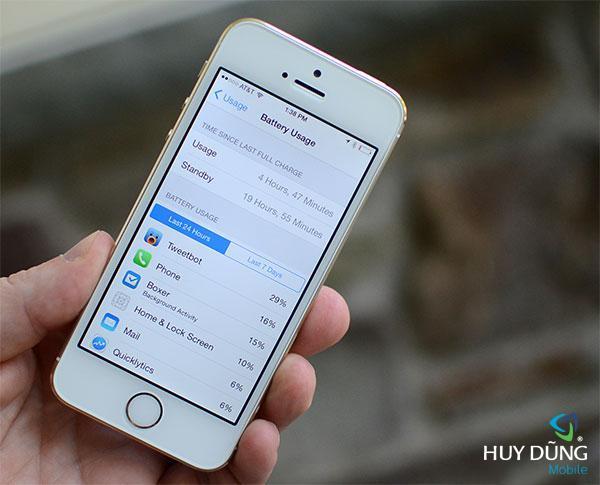Hướng dẫn sửa iPhone 6 / 6s Plus mất , ẩn wifi, chập chờn tại nhà
8 năm trước
1032 views
Hướng dẫn sửa iPhone 6 / 6s Plus mất , ẩn wifi, chập chờn tại nhà
Thời gian gần đây có khá nhiều bạn nói với mình rằng điện thoại iPhone 6/ 6s Plus của họ thường xuyên gặp trục trặc liên quan đến vấn đề wifi khi kết nối, lúc chập chờn lúc thì bị ẩn luôn không thể kết nối mạng được. Hôm nay, mình sẽ hướng dẫn các bạn một số cách để khắc phục tình trạng trên, các bạn theo dõi nhé !
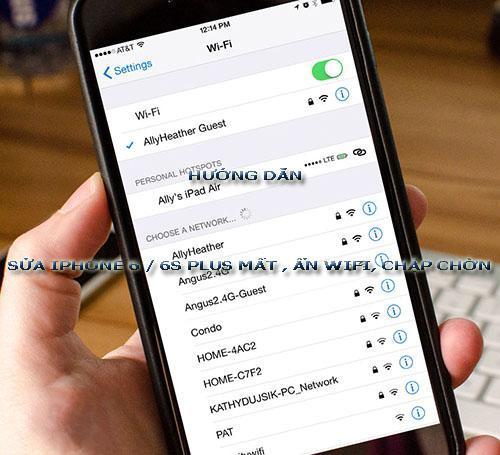 Kiểm tra nguồn mạng mà bạn kết nối với trường hợp chập chờn và mất wifi:
Kiểm tra nguồn mạng mà bạn kết nối với trường hợp chập chờn và mất wifi:
- Kiểm tra modun mạng internet xem có trục trặc gì không và dùng thêm một chiếc điện thoại khác cùng bắt sóng để xem có gặp tình huống tương tự của bạn không. Đã có khá nhiều trường hợp quên kiểm tra nguồn mạng internet nên lầm tưởng điện thoại mình có vấn đề.
- Còn wifi bị ẩn: Phần lớn có thể do lỗi của hệ điều hành, nhiều bạn vẫn sử dụng hđh cũ chưa nâng cấp nên bị ẩn và ngoài ra không loại trừ tình huống iPhone bị lỗi phần cứng. Trường hợp này thì bạn có thể mang đến Huy Dũng để mình trực tiếp xem và kiểm tra giúp bạn nhé !
Khắc phục tại nhà và nhiều trường hợp đã thành công:
Thiết lập lại cài đặt mạng wifi: Để thực thiết lập lại bạn thực hiện như sau, bạn vào Cài đặt > Cài đặt chung > xuống phía cuối có mục đặt lại, đến đây để thiết lập lại mọi cài đặt trên máy bạn chọn mục Đặt lại Tất cả Cài đặt. Hoàn thành xong bạn hãy kiểm tra lại wifi mình nhé.
Khởi động lại điện thoại của mình: Bạn thử ấn phím home và nguồn trong 10s rồi khởi động lại kiểm tra thử xem wifi của bạn có khắc phục lỗi hay chưa.
Tiến hành restore lại iPhone: Bạn kết nối iPhone với máy tính thông qua itunes tiến hành restore lại máy, nhớ sao lưu dữ liệu trước kh thực hiện nhé, thông thường lỗi không liên quan phần cứng sẽ được khắc phục dễ dàng.
Cuối cùng, lỗi phần cứng: Trường hợp lỗi phần cứng rõ nhất chính là việc wifi của máy bị ẩn không thể mở tắt bình thường như những điện thoại khác. Nếu thực hiện những cách trên vẫn không khắc phục được bạn có thể mang đến Huy Dũng để KTV kiểm tra máy giúp bạn nhé !
>>> Bạn có thể tham khảo thêm các dịch vụ sửa chữa khác tại đây: Sửa iPhone
Ngoài ra khi đến sửa chữa tại Huy Dũng, các bạn sẽ được hướng dẫn ký tên lên toàn bộ linh kiện, các bạn đã biết cách ký tên sao cho đúng chưa, hãy xem tham khảo thêm video hướng dẫn ký tên nhé !
Mong rằng với những phương pháp cũng như cách trên khi bạn mắc phải lỗi liên quan đến wifi có thể tự mình thực hiện khắc phục kiểm tra tại nhà trước khi mang đến Huy Dũng mobile. Ngoài ra, nếu bạn không thực hiện được có thể liên hệ 0985 16 17 18 để nhận hỗ trợ từ KTV. Chúc các bạn thành công !

 Huy Dũng Mobile
Huy Dũng Mobile